品牌型号:联想天逸510S 2020
系统:win10 1909 64位企业版
软件版本:Adobe Photoshop CC2020
部分用户可能电脑型号不一样,但系统版本一致都适合该方法。
ps怎样黑白照片转彩色照片呢?下面一起来了解一下。
1、打开ps,导入素材,图像,模式,RGB颜色

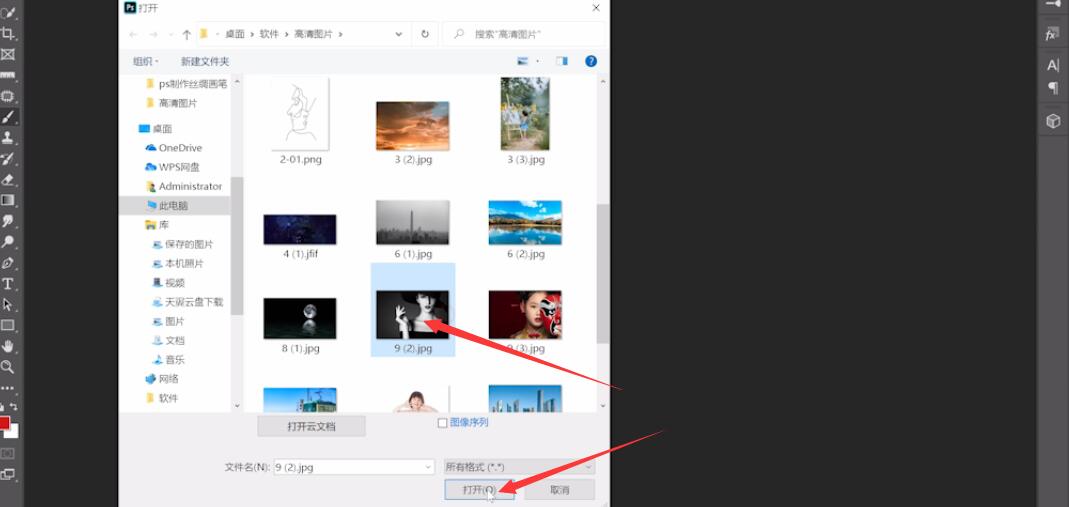
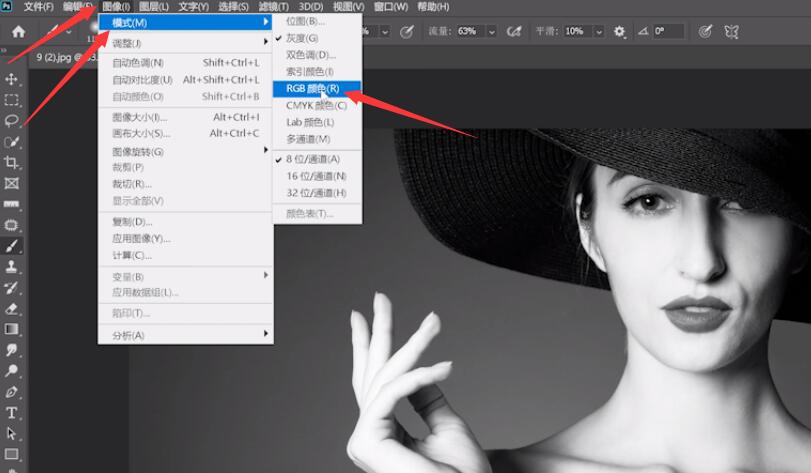
2、新建图层,用画笔工具选择一个适合当肤色的黄色,混合模式改为柔光,将皮肤的地方涂抹上颜色,涂出的地放用橡皮修改,然后按ctrl+U调整色相饱和度让肤色更自然,然后再调整图层不透明度,让肤色更贴合
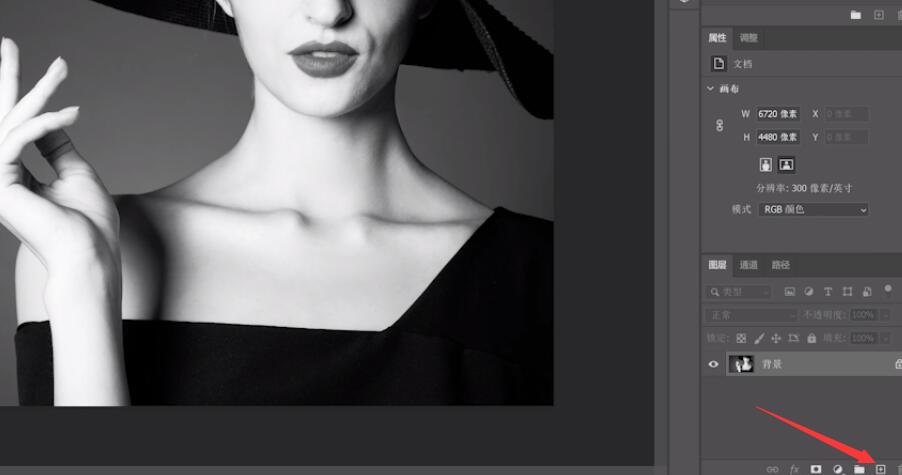

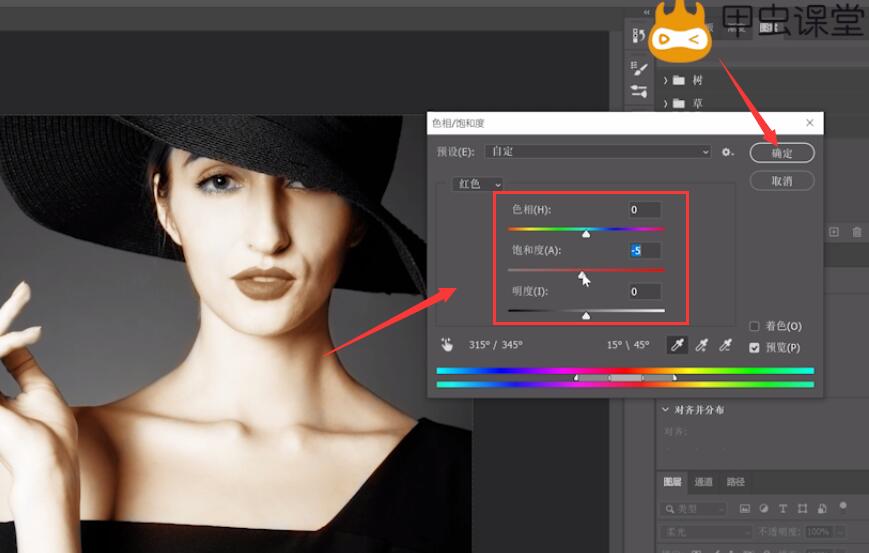
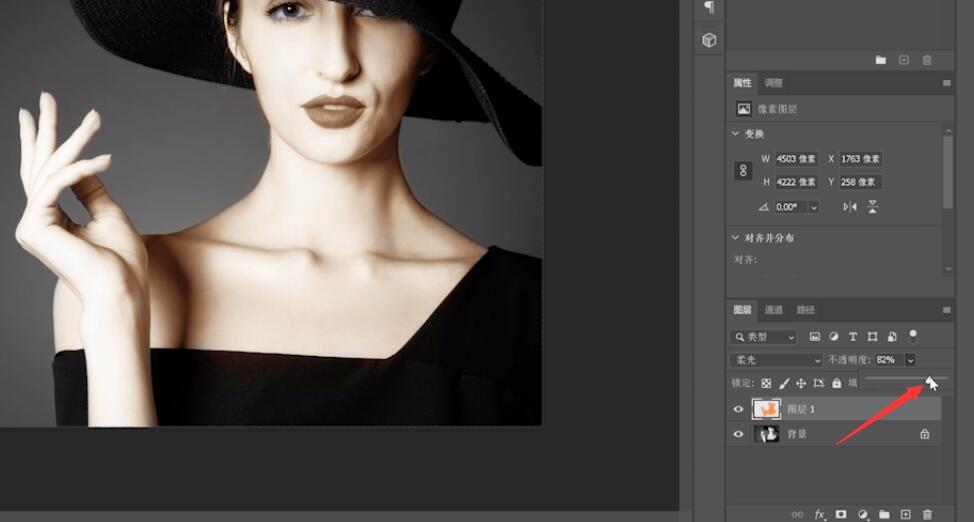
3、新建图层,用画笔工具,颜色选择合适的红色,混合模式选择叠加,给嘴唇涂抹上口红,返回肤色图层将牙齿颜色擦除
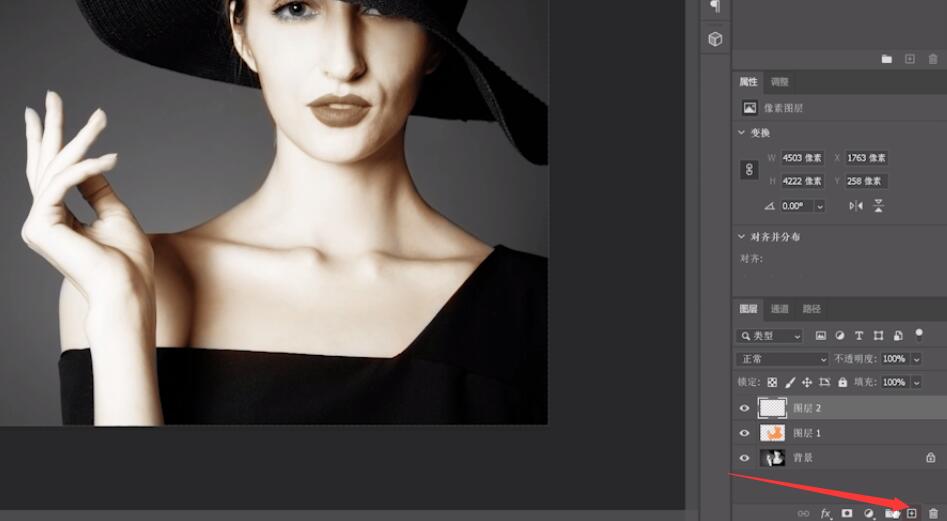
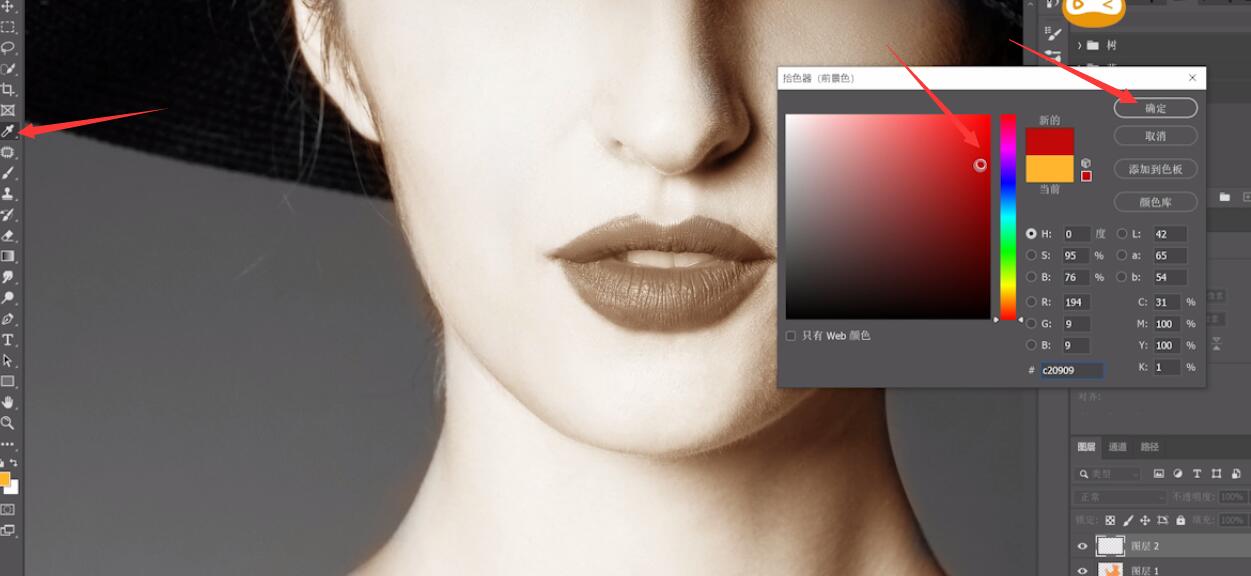
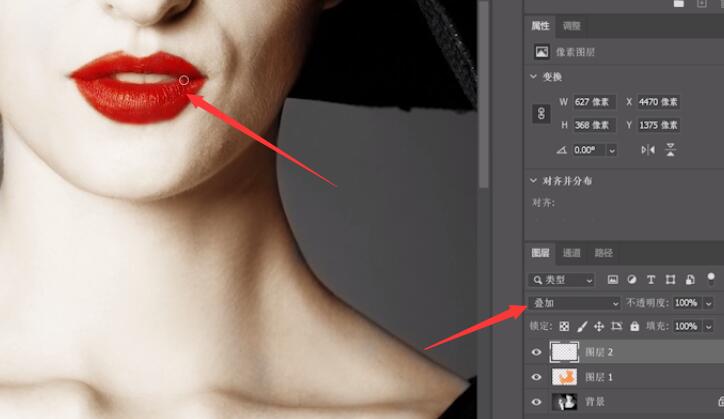

4、然后新建图层,用画笔给眼睛上色,混合模式改为柔光
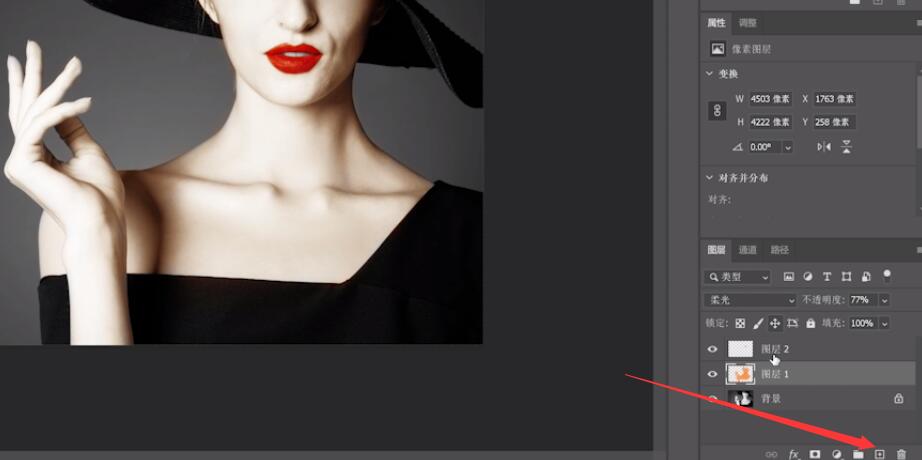

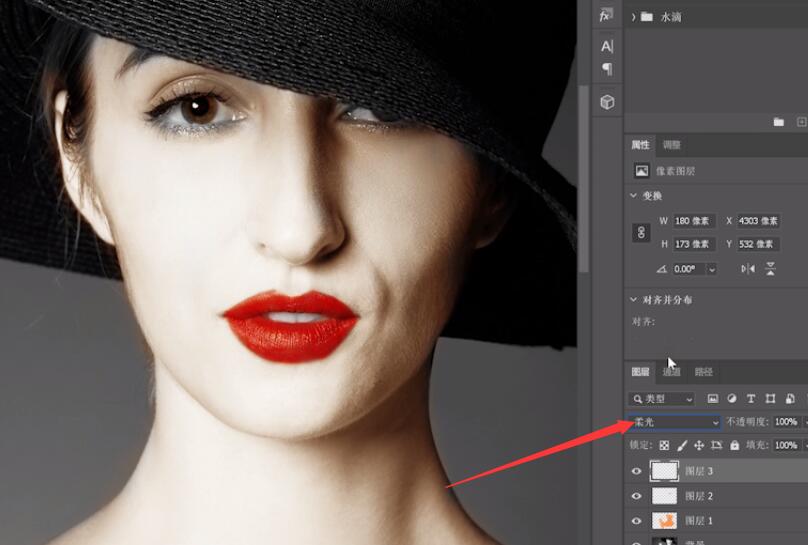
7、再新建图层用上述方法给人物肤色增添点红色,根据需要再对整个画面调整即可
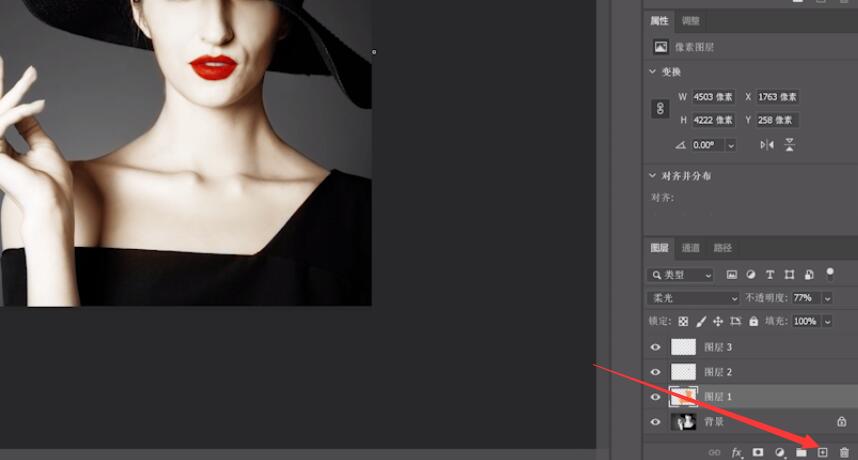
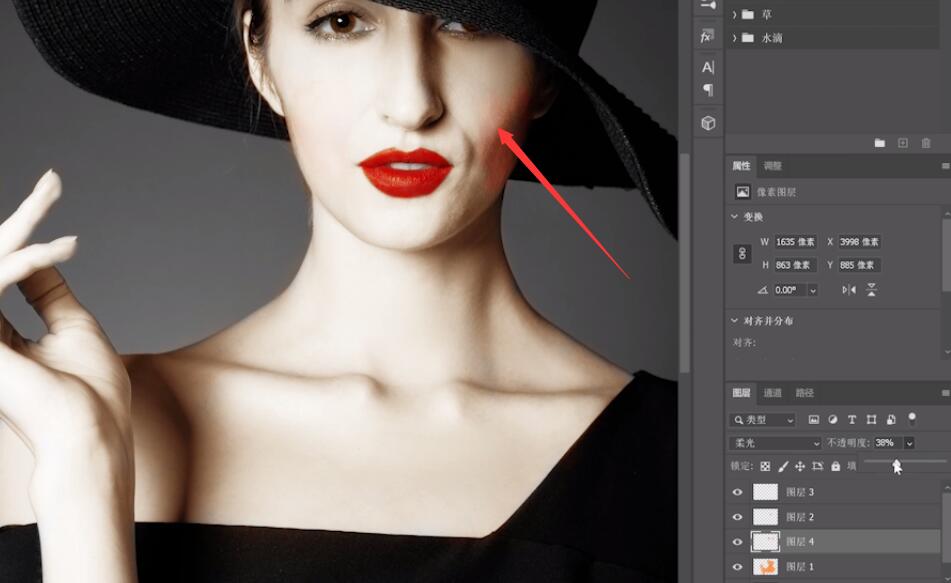
总结:
RGB颜色模式
选择颜色涂抹肤色
选择颜色涂抹嘴唇
用画笔给眼睛上色
给人物肤色增添点红色








全部回复
